目录
一、Docker Harbor 概述
1. Harbor 简介
- Harbor 是 VMware 公司开源的企业级 Docker Registry 项目,其目标是帮助用户迅速搭建一个企业级的 Docker Registry 服务。
- Harbor以 Docker 公司开源的 Registry 为基础,提供了图形管理 UI 、基于角色的访问控制(Role Based AccessControl) 、AD/LDAP 集成、以及审计日志(Auditlogging) 等企业用户需求的功能,同时还原生支持中文。
- Harbor 的每个组件都是以 Docker 容器的形式构建的,使用 docker-compose 来对它进行部署。用于部署 Harbor 的 docker-compose 模板位于 harbor/docker-compose.yml。
2. Harbor 的特性
- 基于角色控制:用户和仓库都是基于项目进行组织的,而用户在项目中可以拥有不同的权限
- 基于镜像的复制策略:镜像可以在多个 Harbor 实例之间进行复制(同步)
- 支持 LDAP/AD:Harbor 可以集成企业内部已有的 AD/LDAP(类似数据库的一张表),用于对已经存在的用户认证和管理
- 镜像删除和垃圾回收:镜像可以被删除,也可以回收镜像占用的空间
- 图形化用户界面:用户可以通过浏览器来浏览,搜索镜像仓库以及对项目进行管理
- 审计管理:所有针对镜像仓库的操作都可以被记录追溯,用于审计管理
- 支持 RESTful API:RESTful API 提供给管理员对于 Harbor 更多的操控, 使得与其它管理软件集成变得更容易
- Harbor和docker registry的关系:Harbor实质上是对docker registry做了封装,扩展了自己的业务模板
3. Harbor 的构成
Harbor 在架构上主要有 Proxy、Registry、Core services、Database(Harbor-db)、Logcollector(Harbor-log)、Job services 六个组件
-
① Proxy
通过一个前置的反向代理统一接收浏览器、Docker客户端的请求,并将请求转发给后端不同的服务 -
② Registry(核心组件)
负责储存Docker镜像,并处理docker push/pull命令 -
③ Core services
Harbor 的核心功能, 包括 UI、webhook、 token 服务 -
④ Database
为core services提供数据库服务,负责储存用户权限、审计日志、Docker 镜像分组信息等数据 -
⑤ Log collector
负责收集其他组件的log,供日后进行分析 -
⑥ Job services
主要用于镜像复制,本地镜像可以被同步到远程 Harbor 实例上
Harbor 的每个组件都是以 Docker 容器的形式构建的,因此,使用 Docker Compose 来对它进行部署。
4. Harbor.cfg 两类参数
- 所需参数
如果用户更新它们并运行 install.sh脚本重新安装 Harbor,参数将生效。具体参数如下:
hostname:
用于访问用户界面和 register 服务。它应该是目标机器的 IP 地址或完全限 定的域名(FQDN)
例如 192.168.8.20 或 hub.ll.cn。不要使用 localhost 或 127.0.0.1 为主机名。
ui_url_protocol:
(http 或 https,默认为 http)用于访问 UI 和令牌/通知服务的协议。如果公证处于启用状态,则此参数必须为 https。(身份验证时会向Mysql数据库进行比对,然后授予令牌)
max_job_workers:
镜像复制作业线程
db_password:
用于db_auth 的MySQL数据库root 用户的密码
customize_crt:
该属性可设置为打开或关闭,默认打开。打开此属性时,准备脚本创建私钥和根证书,用于生成/验证注册表令牌。当由外部来源提供密钥和根证书时,将此属性设置为 off。
ssl_cert:
SSL 证书的路径,仅当协议设置为 https 时才应用。
ssl_cert_key:
SSL 密钥的路径,仅当协议设置为 https 时才应用。
secretkey_path:
用于在复制策略中加密或解密远程 register 密码的密钥路径。
- 可选参数
这些参数对于更新是可选的,即用户可以将其保留为默认值,并在启动 Harbor 后在 Web UI 上进行更新。
如果进入 Harbor.cfg,只会在第一次启动 Harbor 时生效,随后对这些参数的更新,Harbor.cfg 将被忽略。
注意:如果选择通过 UI 设置这些参数,请确保在启动 Harbour 后立即执行此操作。
具体来说,必须在注册或在 Harbor 中创建任何新用户之前设置所需的 auth_mode。当系统中有用户时(除了默认的 admin 用户),auth_mode 不能被修改。
具体参数如下:
Email:
Harbor需要该参数才能向用户发送“密码重置”电子邮件,并且只有在需要该功能时才需要。
请注意,在默认情况下SSL连接时没有启用。如果SMTP服务器需要SSL,但不支持STARTTLS,那么应该通过设置启用SSL email_ssl = TRUE。
harbour_admin_password:
管理员的初始密码,只在Harbour第一次启动时生效。之后,此设置将被忽略,并且应 UI中设置管理员的密码。
请注意,默认的用户名/密码是 admin/Harbor12345。
auth_mode:
使用的认证类型,默认情况下,它是 db_auth,即凭据存储在数据库中。对于LDAP身份验证(以文件形式验证),请将其设置为 ldap_auth。
self_registration:
启用/禁用用户注册功能。禁用时,新用户只能由 Admin 用户创建,只有管理员用户可以在 Harbour中创建新用户。
注意:当 auth_mode 设置为 ldap_auth 时,自注册功能将始终处于禁用状态,并且该标志被忽略。
Token_expiration:
由令牌服务创建的令牌的到期时间(分钟),默认为 30 分钟。
project_creation_restriction:
用于控制哪些用户有权创建项目的标志。默认情况下, 每个人都可以创建一个项目。如果将其值设置为“adminonly”,那么只有 admin 可以创建项目。
verify_remote_cert:
打开或关闭,默认打开。此标志决定了当Harbor与远程 register 实例通信时是否验证 SSL/TLS 证书。将此属性设置为 off 将绕过 SSL/TLS 验证,这在远程实例具有自签名或不可信证书时经常使用。
二、搭建 Harbor 服务
- 案例环境
| 服务器 | IP地址 | 主要软件 |
|---|---|---|
| Harbor服务器 | 192.168.8.20 | docker-ce、docker-compose、harbor-offline-v1.2.2 |
| client服务器 | 192.168.8.19 | docker-ce |
1. 下载 Harbor 安装程序
cd /opt
wget http://112.124.46.81/harbor-offline-installer-v1.2.2.tgz
tar zxvf harbor-offline-installer-v1.2.2.tgz
2. 修改 Harbor 配置文件
cd harbor/
vim harbor.cfg #修改主机地址为本机
hostname = 192.168.8.20

3. 下载 compose
cd /usr/local/bin
wget http://112.124.46.81/docker-compose
chmod +x docker-compose
4. 启动 Harbor
cd /opt/harbor/
sh install.sh


5. 查看 Harbor 镜像
docker-compose ps

6. 访问 ui 界面
- 使用浏览器访问:192.168.8.20
用户名:admin
密码:Harbor12345

7. 创建镜像仓库

8. 登录 Harbor
docker login -u admin -p Harbor12345 http://192.168.8.20
- 如果报以下错

- 解决方法:
vim /usr/lib/systemd/system/docker.service
--insecure-registry 192.168.8.20
systemctl daemon-reload
systemctl restart docker

- 再去登录
docker login -u admin -p Harbor12345 http://192.168.8.20

9. 下载测试镜像并打标签
docker pull cirros
docker tag cirros:latest 192.168.8.20/public-cnm/cirros:v1

10. 测试上传
docker push 192.168.8.20/public-cnm/cirros:v1

- ui 界面也多出对应的镜像

11. 测试下载
- 创建用户

用户名:wangmazi
密码:Abc12345

- 在 client 端测试
前四步的操作跟上面一样,只不过主机名修改成这台机器192.168.8.19

vim /usr/lib/systemd/system/docker.service #指向私有仓库地址
--insecure-registry 192.168.8.20
systemctl daemon-reload
systemctl restart docker
- 登陆192.168.8.20仓库
docker login -u wangmazi -p Abc12345 http://192.168.8.20

- 从私有仓库下载
docker pull 192.168.8.20/public-cnm/cirros:v1


总结
-
docker-harbor 镜像仓库是本地私有镜像仓库,用于保存项目/企业/平台内部经常使用的镜像/自定义的镜像,用于给 docker/K8S 使用
-
docker-harbor 服务由多个子功能模块组成,UI,NGINX,MySQL,PROXY,registry,proxy,adminserver,jobserver,docker-harbor 使用docker-compose 的方式将以上的子功能模块以容器的形式部署/展现出来,并且进行统一的编排管理
-
docker-harbor 的使用
① tar解压
② 上传docker-compose 命令工具,给予执行权限
③ 执行install.sh 脚本
④ 在 docker 的 systemd 管理服务的 docker.service 启动文件中,添加 insecure-registry 192.168.8.20(harbor仓库位置)并且重载守护进程systemctl daemon-reload 和启动容器docker restart docker 让本地的docker可以识别并登录本地私有仓库(docker login)
⑤ 上传镜像必要操作:docker tag source_image_name:tag 192.168.8.20/project_name/image_name:TAG
再docker push 192.168.8.20/project_name/image_name:TAG -
harbor-UI 界面操作
① 可以进行用户/角色的创建和权限管理
② 认证管理:数据库/ldap
③ 镜像操作日志管理
④ token 令牌管理
docker-compose 是如何编排管理容器的?
① docker-compose 可以定义镜像拉取的方式——》1.docker-hub 公共仓库拉取 2.dockerfile 自定义构建镜像
② docker-compose 可以指定镜像的挂载、镜像中服务的端口暴露、可以指定network网络、可以指定env环境变量、可以指定重启策略等
补充:docker-compose 就是用来批量管理镜像、容器的一个技术








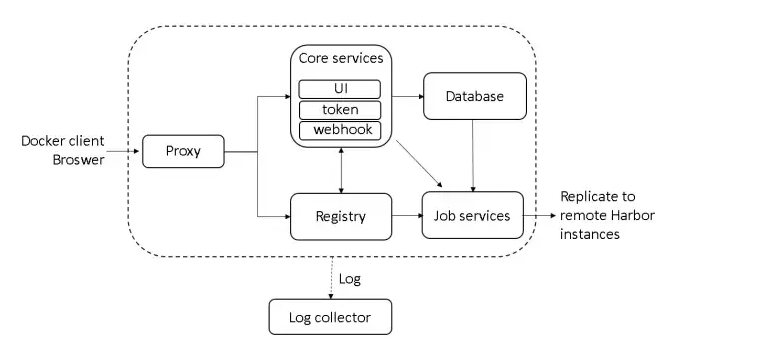















 2016
2016











 被折叠的 条评论
为什么被折叠?
被折叠的 条评论
为什么被折叠?










